'>
यदि आप डिवाइस मैनेजर के तहत सूचीबद्ध NVIDIA ग्राफिक्स कार्ड को नहीं देखते हैं, तो आप बता सकते हैं कि ग्राफिक्स कार्ड को विंडोज द्वारा गलत तरीके से पता लगाया गया है। आम त्रुटि जो आप सामना करेंगे, वह NVIDIA ग्राफिक्स ड्राइवर स्थापित करने में विफल है। समस्या कई कारणों से हो सकती है। यहां आप समस्या को ठीक करने के शीर्ष तरीकों को जानेंगे। इन निर्देशों के साथ, आपकी समस्या का समाधान होना चाहिए।
विधि 1: छिपे हुए डिवाइस दिखाएं और ग्राफिक्स ड्राइवर को मैन्युअल रूप से पुनर्स्थापित करें
यह विधि विशेष रूप से उपयोगी हैवीडियो कार्ड को बदलने के बाद बचे हुए ड्राइवरों द्वारा उत्पन्न समस्या को ठीक करना। इन कदमों का अनुसरण करें:
1. खोलो सही कमाण्ड व्यवस्थापक के रूप में।
यदि आप सुनिश्चित नहीं हैं कि इसे कैसे खोलें, तो ऑपरेटिंग सिस्टम के आधार पर नीचे दिए गए लिंक को देखें जो आप उपयोग कर रहे हैं:
विंडोज 7, एक्सपी और विस्टा में प्रशासक के रूप में कमांड प्रॉम्प्ट कैसे खोलें
विंडोज 10, 8 और 8.1 में प्रशासक के रूप में कमांड प्रॉम्प्ट कैसे खोलें
2. कमांड प्रॉम्प्ट में, टाइप करें devmgr_show_nonpret_devices = 1 सेट करें , और फिर दबाएँ दर्ज ।

3. एक ही कमांड प्रॉम्प्ट पर, टाइप करें devmgmt.msc प्रारंभ करें , और फिर दबाएँ दर्ज । यह डिवाइस मैनेजर विंडो खोलने के लिए है।
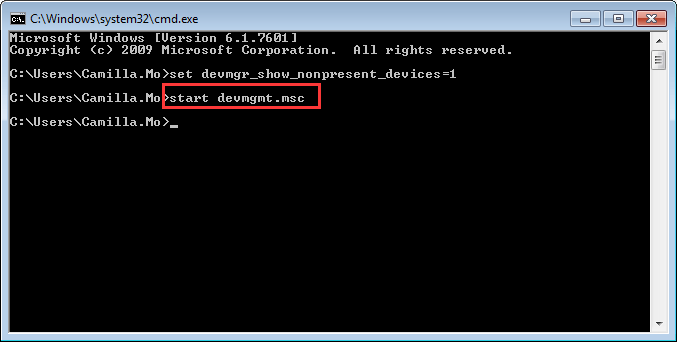
4. एक बार डिवाइस मैनेजर विंडो खुलने पर, क्लिक करें राय मेनू और चयन करें छिपे हुए उपकरण दिखाएं ड्रॉप-डाउन मेनू से। उसके बाद, कोई भी डिवाइस जो कंप्यूटर से कनेक्ट नहीं है, उसे NVIDIA ग्राफिक्स कार्ड सहित दिखाया जाएगा।
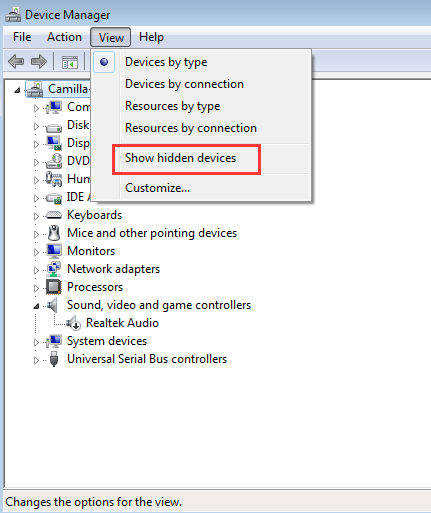
5. NVIDIA कार्ड और अज्ञात डिवाइस के प्रत्येक उदाहरण को अनइंस्टॉल करें (अज्ञात डिवाइस को श्रेणी के तहत सूचीबद्ध किया जाएगा अन्य उपकरण । )।
डिवाइस की स्थापना रद्द करने के लिए, डिवाइस नाम पर राइट-क्लिक करें और चुनें स्थापना रद्द करें संदर्भ मेनू से। निम्नलिखित स्क्रीन शॉट आपके संदर्भ के लिए है।
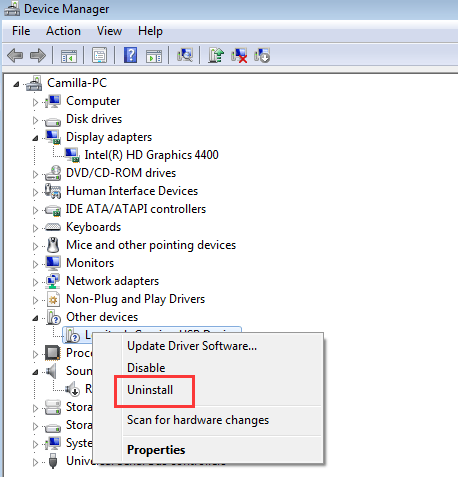
ध्यान दें : NVIDIA ग्राफिक्स कार्ड को अपने डिवाइस के नाम के रूप में नहीं दिखाया जा सकता है। यह अज्ञात डिवाइस, वीडियो नियंत्रक आदि हो सकता है, यदि आप यह नहीं जानते कि इसे कैसे पहचाना जाए, तो उस डिवाइस को अनइंस्टॉल करें, जिस पर पीला निशान है।
6. स्थापना रद्द करने के बाद, अपने कंप्यूटर को पुनरारंभ करें फिर विंडोज स्वचालित रूप से ड्राइवर को पुनर्स्थापित करेगा।
विधि 2: एनवीडिया ग्राफिक्स ड्राइवर को अपडेट करें
यदि विधि 1 समस्या का समाधान नहीं करता है, तो उसने सुझाव दिया कि आप ड्राइवर को नवीनतम संस्करण में अपडेट करें।
आप अपने ग्राफिक्स कार्ड के लिए नवीनतम ड्राइवर डाउनलोड करने के लिए एनवीडिया आधिकारिक वेबसाइट पर जा सकते हैं। लेकिन अगर आपके पास ड्राइवरों को मैन्युअल रूप से अपडेट करने के लिए समय, धैर्य या कंप्यूटर कौशल नहीं है, तो आप इसे स्वचालित रूप से कर सकते हैं चालक आराम से ।
ड्राइवर इज़ी स्वचालित रूप से आपके सिस्टम को पहचान लेगा और इसके लिए सही ड्राइवर ढूंढ लेगा। आपको वास्तव में यह जानने की आवश्यकता नहीं है कि आपका कंप्यूटर किस सिस्टम पर चल रहा है, आपको गलत ड्राइवर को डाउनलोड करने और स्थापित करने का जोखिम उठाने की आवश्यकता नहीं है, और आपको इंस्टॉल करते समय गलती करने की चिंता करने की आवश्यकता नहीं है।
आप अपने ड्राइवर को मुफ़्त या प्रो चालक के आसान संस्करण के साथ स्वचालित रूप से अपडेट कर सकते हैं। लेकिन प्रो संस्करण के साथ इसमें सिर्फ 2 क्लिक लगते हैं (और आपको पूर्ण समर्थन और 30 दिन की मनी बैक गारंटी मिलती है):
1) डाउनलोड और Driver Easy स्थापित करें।
2) चालक आराम से चलाएं और क्लिक करें अब स्कैन करें । ड्राइवर इज़ी आपके कंप्यूटर को स्कैन करेगा और किसी भी समस्या का पता लगाएगा।
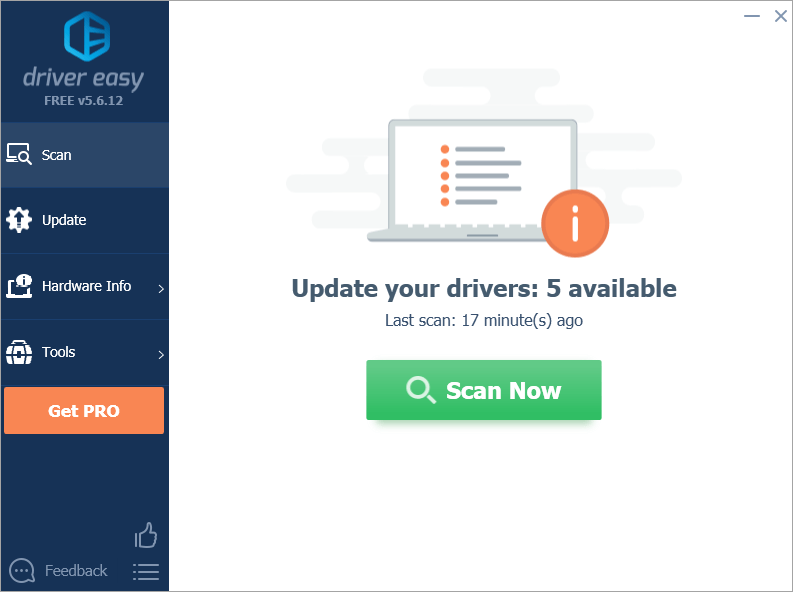
3) क्लिक करें अपडेट करें स्वचालित रूप से इस ड्राइवर के सही संस्करण को डाउनलोड करने के लिए एक ध्वजांकित एनवीडिया ग्राफिक्स ड्राइवर के बगल में बटन, फिर आप इसे मैन्युअल रूप से इंस्टॉल कर सकते हैं (आप निशुल्क संस्करण के साथ ऐसा कर सकते हैं)।
या क्लिक करें सब अद्यतित का सही संस्करण डाउनलोड करने और स्थापित करने के लिए सब आपके सिस्टम पर जो ड्राइवर गायब हैं या पुराने हैं (इसके लिए आपको प्रो संस्करण की आवश्यकता है - जब आप अद्यतन सभी पर क्लिक करते हैं तो आपको अपग्रेड करने के लिए प्रेरित किया जाएगा)।
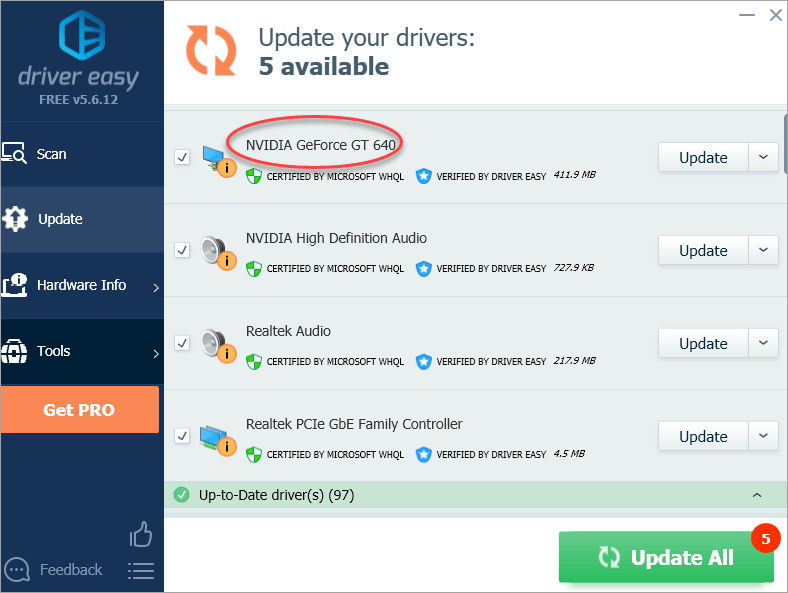
विधि 3: BIOS को डिफ़ॉल्ट में पुनर्स्थापित करें
अगर आप उन्नत कंप्यूटर उपयोगकर्ता, आप पहले से ही जान सकते हैं कि BIOS कैसे दर्ज करें और इसे डिफ़ॉल्ट रूप से पुनर्स्थापित करें। यदि नहीं, तो अपने पीसी निर्माता या तकनीशियन से संपर्क करें, जिसे आप इसके लिए सहायता के लिए पूछ सकते हैं, क्योंकि गलत तरीके से BIOS सेटिंग्स को संशोधित करने से गंभीर समस्या हो सकती है।
विधि 3: अद्यतन BIOS
आप नवीनतम BIOS संस्करण को डाउनलोड करने और डाउनलोड करने के लिए मदरबोर्ड निर्माता की वेबसाइट या पीसी निर्माता की वेबसाइट पर जा सकते हैं। संपर्क करेंआपके पीसी निर्माता या तकनीशियन जिन्हें आप इसके लिए सहायता के लिए पूछ सकते हैं, क्योंकि BIOS को गलत तरीके से अपडेट करने से गंभीर समस्या हो सकती है।






